我们在使用Word中自带的公式编辑器时可能会遇到这样一个问题,那就是Word中自带的公式编辑器编辑出的公式字体的格式都是“Cambria Math”格式的,而且很难统一改成一般论文所要求的“Times New Roman”格式的字体。
下面先来验证下是不是Word中自带的公式编辑器中的字体只有“Cambria Math”格式。
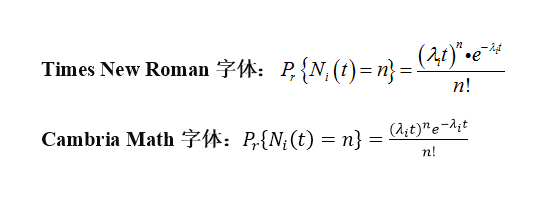
验证只有“Cambria Math”格式字体:
1、使用Word中自带的公式编辑器编辑一个公式,然后在公式编辑菜单栏下点击右下角的扩展图标,如下图所示:
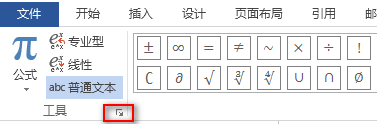
2、然后会弹出一个设置窗口,我们在字体下拉列表中会看到只有“Cambria Math”一种格式的字体。
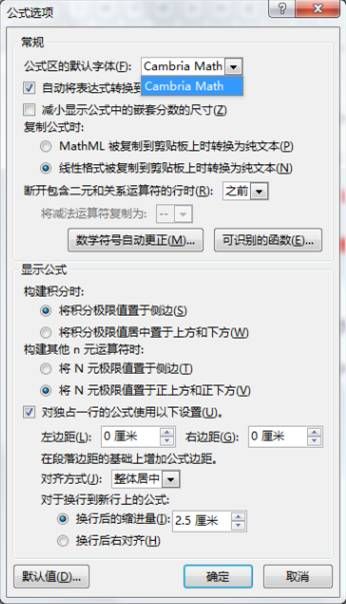
设置公式字体为“Times New Roman”:
提前说明:
(1)不要以为设置一个公式字体很简单,这里需要一个小技巧,否则很难设置成功。
(2)由于不能一次性将所有公式字体的格式统一设置,所以这里,宅主不推荐使用Word自带的公式编辑器,还是使用MathType吧!!!
具体设置步骤如下:
1、编辑好公式后,点击公式边框右侧的边缘选中公式并弹出公式编辑菜单,如下图。

这里注意,虽然点击公式边框左上角处也会选择上公式,但是并不会弹出公式编辑菜单。如下图:

2、然后点击公式编辑菜单下的“普通字体”。如下图所示:

3、然后再在已选择的公式上右键,选择“字体”选项。如下图所示:
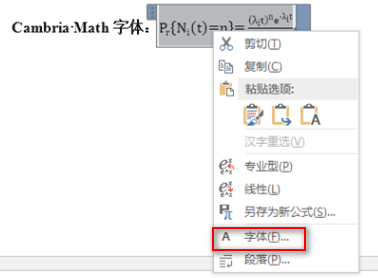
4、然后在弹出的菜单下进行“字体”、“字形”、“字号”的相关设置。即可。

 ,我们将会及时处理。
,我们将会及时处理。 | .. 定价:¥225 优惠价:¥213 更多书籍 |
 | .. 定价:¥133 优惠价:¥133.0 更多书籍 |